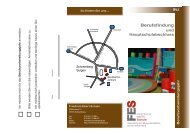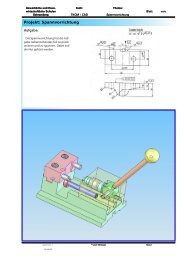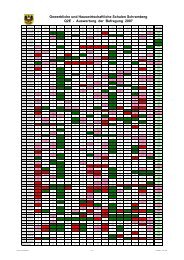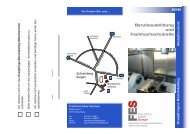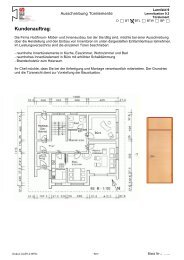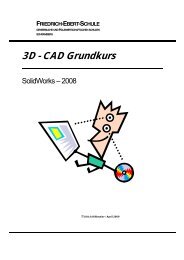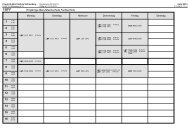pdf-Datei
pdf-Datei
pdf-Datei
Sie wollen auch ein ePaper? Erhöhen Sie die Reichweite Ihrer Titel.
YUMPU macht aus Druck-PDFs automatisch weboptimierte ePaper, die Google liebt.
Staatliche Feintechnikschule Technisches Gymnasium<br />
Ein- und Ausblenden von Kanten<br />
Schaltfläche auf Symbolleiste<br />
Die Schaltflächen Kante ausblenden und Kante einblenden wurden zu einer einzigen<br />
Schaltfläche zusammengefasst: Kanten einblenden/ausblenden .<br />
Kantenauswahl<br />
Wenn Sie das Werkzeug Kanten einblenden/ausblenden verwenden, können Sie mit den<br />
folgenden Methoden Kanten auswählen:<br />
• Klicken Sie auf einzelne Kanten<br />
• Rahmenauswahl<br />
• Umschalt + Rahmenauswahl zum Auswählen von Kanten, die vollständig in<br />
der Rahmenauswahl enthalten sind, einschließlich der Kanten, die noch nicht<br />
ausgewählt waren<br />
• Alt+ Rahmenauswahl zum Abwählen von Kanten, die vollständig in der<br />
Rahmenauswahl enthalten sind, ausschließlich der Kanten, die noch nicht<br />
ausgewählt waren<br />
Tangentiale Kanten<br />
Farben<br />
Sie können die Farbe tangentialer Kanten festlegen. Die Farbe wird nur auf Tangentiale<br />
Kanten mit Linien angewendet.<br />
Klicken Sie auf Extras > Optionen > Systemoptionen > Farben. Wählen Sie unter<br />
Einstellungen Farbschema die Option Zeichnungen, tangentiale Modellkanten aus und<br />
legen Sie die Farbe fest.<br />
Anzeigeoptionen<br />
Neue Optionen sind zum Filtern tangentialer Kanten in Zeichnungsansichten mit verdeckten<br />
Kanten ausgeblendet oder verdeckten Kanten sichtbar verfügbar.<br />
Klicken Sie auf Kanten einblenden/ausblenden (Linienformat-Symbolleiste), um auf<br />
diese Optionen (ausgenommen Enden ausblenden) zuzugreifen.<br />
Ku 42 SW_Neuerungen2010